荣耀手机怎么usb共享网络给电脑_华为手机如何通过USB有线连接电脑分享网络
发布时间:2024-02-17
来源:绿色资源网
如今手机已经成为人们生活中不可或缺的一部分,而荣耀手机和华为手机作为市场上备受瞩目的品牌,不仅在性能和外观上有着出色的表现,还拥有许多实用的功能。其中USB共享网络功能就是其中之一。通过将荣耀手机或华为手机与电脑通过USB有线连接,我们可以方便地实现网络的共享,让电脑也能轻松上网。接下来就让我们一起来了解一下荣耀手机和华为手机如何通过USB有线连接电脑分享网络吧。
方法如下:
1.用数据线连接手机和电脑;
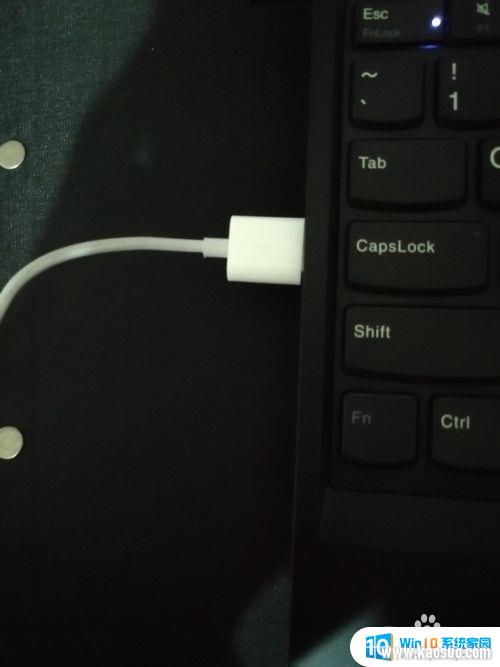
2.在手机桌面点击打开“设置”;
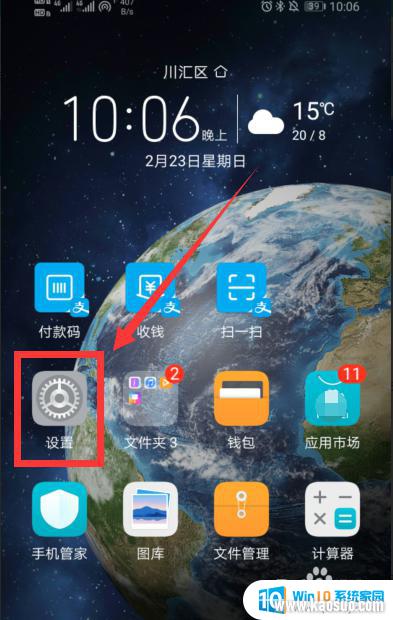
3.在“设置”界面点击“无线和网络”;
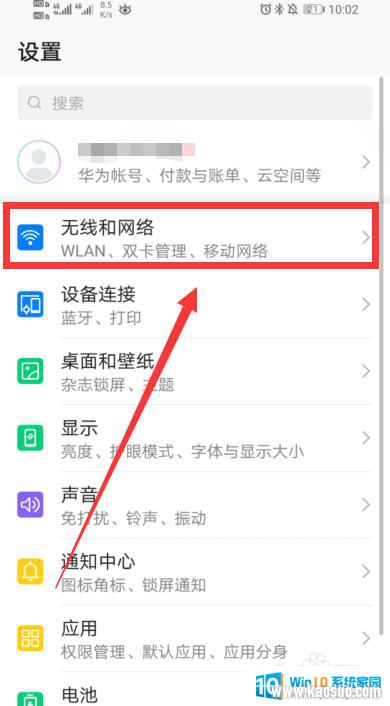
4.在“无线和网络”界面点击“移动网络共享”;
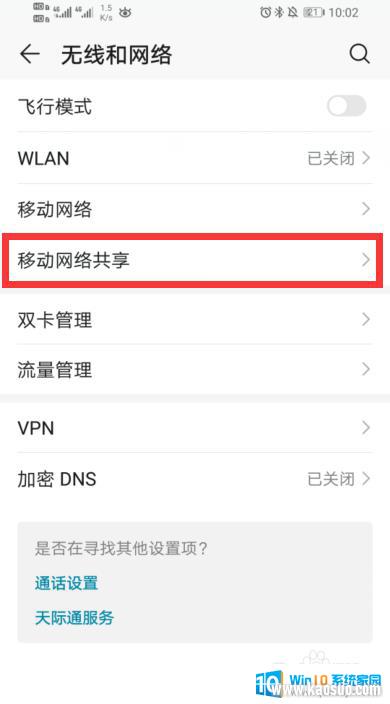
5.在“移动网络共享”界面点击“USB共享网络”;
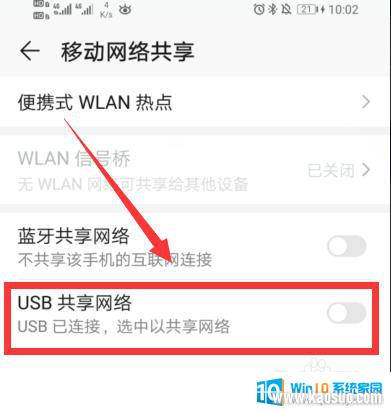
6.电脑桌面右下角无线连接即可转换为有线连接状态。

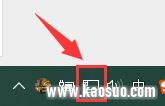
以上就是关于如何将荣耀手机与电脑共享USB网络的全部内容,如果还有不清楚的用户,可以根据小编提供的方法进行操作,希望这能对大家有所帮助。
分类列表
换一批
手游推荐
手游排行榜
推荐文章
- 1wps怎么添加仿宋_gb2312字体_WPS怎么设置仿宋字体
- 2电脑登陆微信闪退怎么回事_电脑微信登陆老是闪退的解决方法
- 3ppt每张幻灯片自动放映10秒_如何将幻灯片的自动放映时间设置为10秒
- 4电脑只有插电才能开机是什么情况_笔记本电脑无法开机插电源怎么解决
- 5ps4怎么同时连两个手柄_第二个手柄添加教程PS4
- 6台式机开机键怎么插线_主板上的开机键接口怎样连接台式电脑开机键线
- 7光盘怎么删除文件_光盘里的文件如何删除
- 8笔记本开机no bootable_笔记本开机出现no bootable device怎么办
- 9steam怎么一开机就自动登录_Steam如何设置开机启动
- 10光猫自带wifi无法上网_光猫一切正常但无法上网的解决方法

















